《钉钉》id号码查看方法图文教程
- WBOYWBOYWBOYWBOYWBOYWBOYWBOYWBOYWBOYWBOYWBOYWBOYWB转载
- 2024-02-28 11:40:591342浏览
php小编鱼仔为您带来《钉钉》id号码查看方法图文教程。在使用钉钉时,了解自己的id号码是非常重要的,它可以帮助您方便地添加好友或进行其他操作。通过本教程,您将轻松掌握查看钉钉id号码的方法,让您的使用体验更加便捷。接下来,让我们一起来详细了解这一过程吧!

钉钉id号码怎么看
1、首先打开钉钉APP进入到主页面,点击右下角【我的】功能专区;
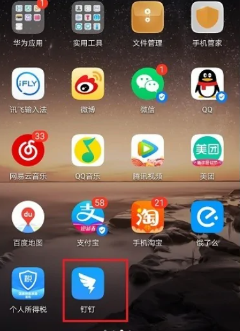
2、之后在我的个人中心页面,选择【头像】点击;
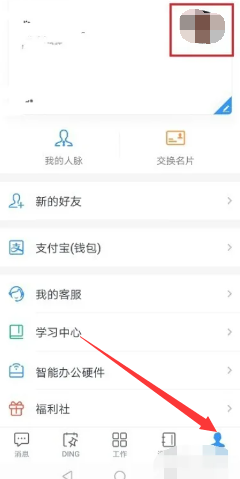
3、然后进入到下图的信息页面,点击右上角【三个点】;
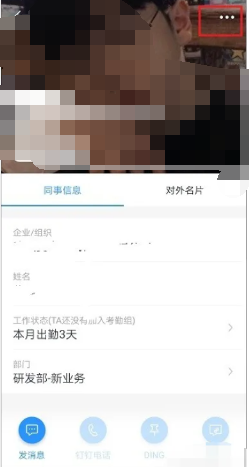
4、接着展开窗口点击【我的信息】;
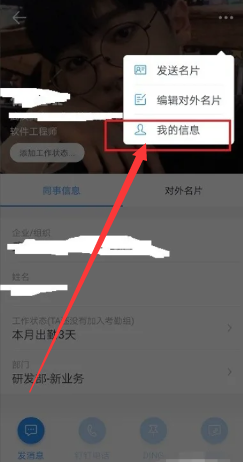
5、最后进入到我的信息页面,在【钉钉号】边框即可查看id了。
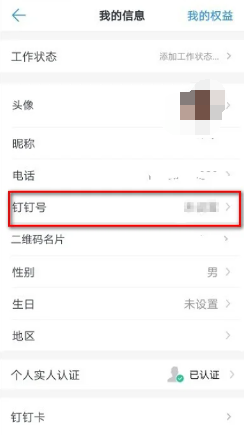
以上是《钉钉》id号码查看方法图文教程的详细内容。更多信息请关注PHP中文网其他相关文章!
声明:
本文转载于:mplife.com。如有侵权,请联系admin@php.cn删除
上一篇:怎么在支付宝里自己缴医保下一篇:《钉钉》电话不显示方法图文教程

